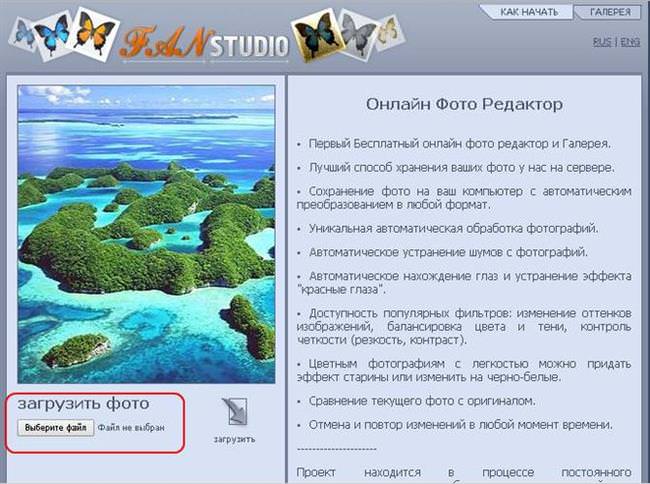Фотомайстер
Функціональна програма для редагування зображень. Вона допоможе зробити професійну корекцію за допомогою готових рішень: бібліотеки вбудованих пресетів, фільтрів і плагінів. Крім цього, в Фотомайстра передбачені інструменти для ретушування портретних фотографій на комп’ютері.
Функції поліпшення фото:
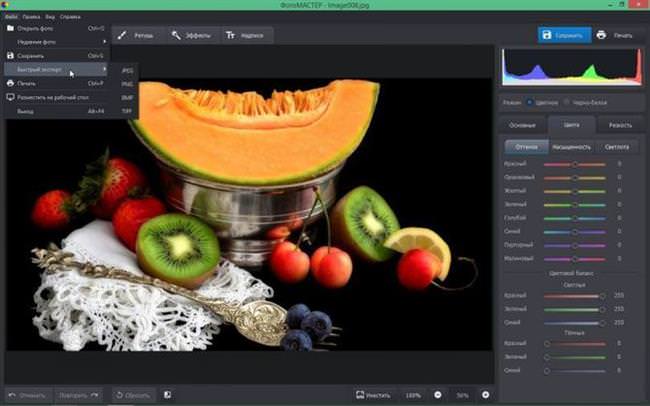
Для корекції поганого освітлення на фото потрібно скористатися функцією «Експозиція«. Щоб освітлити картинку потрібно пересунути повзунок вправо, а затемнити — вліво. Привести в порядок занадто прояснені або затемнені частини зображення, можна за допомогою наступних налаштувань: експозицію збільшують до 30, тіні зменшуємо до -40, а кнопку «Темні» пересуваємо на позначку -21.
Щоб вирівняти баланс білого потрібно скористатися функцією «Температура«.
Робота з кольором
Вкладка «Кольору» дозволяє здійснити необхідні корекції. Ця функція може змінювати відтінок фотографії, яскравість окремих кольорів, а також їх насиченість.
Додаємо різкість
Функція різкість дозволить привести в порядок розмите фото. Для цього потрібно погратися з настройками на шкалою «Сила» в розділі «Підвищення різкості» – це дозволить поліпшити чіткість.
Обрізка фото
Щоб обрізати фотографії зайві частини слід перейти в меню «Композиція» і вибрати функцію «Кадрування«. Після цього вибираємо відповідні налаштування і натискаємо кнопку «Застосувати».
Віньєтування фото
Щоб зробити на фотографії акцент можна затемнити або освітлити її краю. Для цього потрібно перейти в меню «Композиція» і вибрати функцію «Віньєтування«.
Ретуш фото
Функції, що дозволяють здійснити ретуш фотографії, розташовуються у верхній панелі. Перш за все, треба збільшити масштаб фотографії, для чого можна кілька разів натиснути на плюсик. Потім в правій панелі треба натиснути на кнопку «Коректор» і вибрати відповідний розмір пензлика. Цим інструментом зафарбувати необхідні ділянки і натиснути значення експозиції 5. Після цього залишається тільки зберегти результат, натиснувши на кнопку «Застосувати».
Штамп
Інструмент «Штамп», що знаходиться в розділі «Ретуш», дозволяє прибрати з фотографії зайві деталі. Для роботи з ним потрібно вказати розмір інструменту і джерело, з якого буде копіюватися фон.
Додаємо текст
У деяких випадках на фотографію необхідно поставити свій підпис або просто помістити будь-який текст, наприклад, привітання зі святом. Для цього у верхній панелі переходимо в розділ «Написи» і вибираємо відповідний шрифт.